Sau một thời gian dài sử dụng MacBook Pro làm thiết bị làm việc chính, cuối cùng tôi đã quyết định thử nghiệm HP Spectre x360 chạy Windows 11. Mục đích là để trải nghiệm các ứng dụng Office trên Mac và sau đó là đưa ra cái nhìn công tâm về Windows. Thế nhưng, chỉ sau vài tuần sử dụng, “tuần trăng mật” đã chính thức kết thúc. Từ ngôn ngữ thiết kế thiếu nhất quán một cách khó chịu trên toàn bộ hệ điều hành, cho đến sự hạn chế của các ứng dụng bên thứ ba, tôi bắt đầu nhận ra rằng Windows đơn giản là không có cùng mức độ tinh chỉnh và sự chú ý đến từng chi tiết như macOS.
Bài viết này sẽ không đi sâu vào những thế mạnh quen thuộc của macOS như hệ sinh thái Apple, thời lượng pin vượt trội (dù khoảng cách đã được thu hẹp với CPU Intel Lunar Lake) hay trackpad chính xác. Thay vào đó, tôi sẽ tập trung vào thiết kế, trải nghiệm phần mềm, khả năng hỗ trợ ứng dụng bên thứ ba và cách Microsoft thực thi các tính năng tích hợp sẵn.
4. Sự Thiếu Nhất Quán Trong Ngôn Ngữ Thiết Kế
Mặc dù Microsoft đã có những bước tiến khổng lồ với Windows 11 trong việc cải thiện giao diện người dùng (UI), hệ điều hành này vẫn còn nhiều điều đáng mong muốn, đặc biệt nếu bạn là người dùng chuyển từ máy Mac sang. Một mặt, bạn có các ứng dụng hiện đại như ứng dụng Cài đặt (Settings) hoặc Microsoft Store, với các đường nét gọn gàng, biểu tượng đẹp mắt và một tổng thể thẩm mỹ dễ chịu. Nhưng sau đó, bạn mở một thứ gì đó như Quản lý Đĩa (Disk Management), Registry Editor, hay thậm chí là menu ngữ cảnh nâng cao, và bạn sẽ ngay lập tức nhớ về thời Windows XP.
Sự thiếu nhất quán trong thiết kế càng trở nên rõ rệt hơn khi bạn bật chế độ tối (Dark Mode) trên Windows 11. Bạn sẽ thường xuyên gặp phải những trường hợp mà Microsoft chưa kịp triển khai giao diện màu tối.
Ngay cả các ứng dụng chính chủ của Microsoft cũng cho thấy sự không nhất quán này. Các ứng dụng Office như Word, PowerPoint, Excel và OneNote có giao diện và cảm giác sử dụng rất cao cấp, thậm chí tốt hơn nhiều so với các phiên bản trên Mac. Nhưng sau đó, bạn nhìn vào Outlook mới, một ứng dụng nền web, và nó lại không tuân theo cùng hướng dẫn thiết kế như các ứng dụng Office khác.
 Giao diện Quản lý Đĩa trên Windows 11 vẫn giữ phong cách cũ, thể hiện sự thiếu nhất quán trong thiết kế hệ điều hành
Giao diện Quản lý Đĩa trên Windows 11 vẫn giữ phong cách cũ, thể hiện sự thiếu nhất quán trong thiết kế hệ điều hành
3. Chất Lượng Ứng Dụng Bên Thứ Ba Kém Hơn
Sự chênh lệch giữa macOS và Windows còn thể hiện rõ ràng ở chất lượng và tính năng của các ứng dụng bên thứ ba. Lấy ví dụ trình duyệt web Arc mới nhất. Trong khi phiên bản Mac tự hào với các tính năng đột phá như Spaces, Easel và Boosts, phiên bản Windows lại có cảm giác bị cắt giảm và rất cơ bản. Cứ như thể các nhà phát triển đã dành hết tâm huyết cho phiên bản macOS vậy.
Ngay cả các ứng dụng của chính Microsoft dường như cũng nhận được sự ưu ái hơn trên macOS. Trong khi người dùng Mac tận hưởng một ứng dụng Outlook bản địa, đầy đủ tính năng, thì người dùng Windows lại bị kẹt với một phiên bản nền web thiếu phản hồi. Thật vậy, Outlook trên Mac thực sự làm cho phiên bản Windows phải “xấu hổ”.
Và sự khác biệt không chỉ dừng lại ở đó. OneNote trên Mac hỗ trợ phông chữ Aptos đẹp mắt cho trải nghiệm ghi chú tinh tế hơn, một tính năng đáng ngạc nhiên là lại không có trên phiên bản Windows.
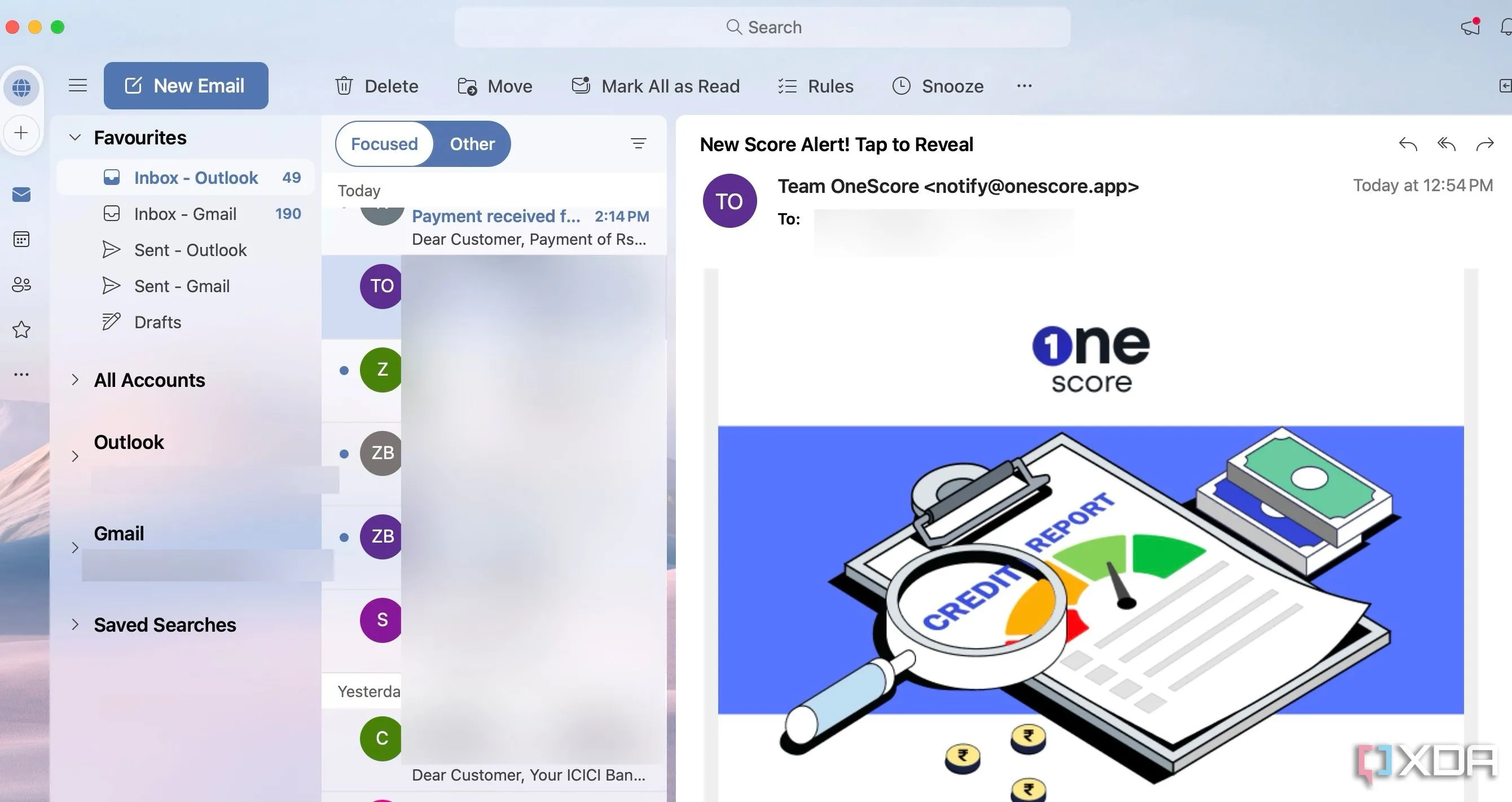 Giao diện trực quan của ứng dụng Outlook dành cho Mac, nổi bật so với phiên bản web trên Windows
Giao diện trực quan của ứng dụng Outlook dành cho Mac, nổi bật so với phiên bản web trên Windows
2. Các Ứng Dụng Độc Quyền Tuyệt Vời Của macOS
Khoảng cách về phần mềm giữa macOS và Windows càng trở nên rõ rệt hơn khi bạn xem xét kho ứng dụng độc quyền Mac phong phú và xuất sắc mà đơn giản là không có đối thủ trên Windows. Chẳng hạn, CleanShot X là một công cụ chụp ảnh màn hình và quay màn hình mạnh mẽ, vượt xa khả năng chụp cơ bản, cung cấp các tính năng như chụp cuộn trang, nhận dạng ký tự quang học (OCR), chú thích và nhiều hơn nữa.
Với vai trò là một người viết về công nghệ, chụp ảnh màn hình và chú thích là những tính năng thiết yếu trong quy trình làm việc của tôi, và CleanShot X vượt trội hơn hẳn Snagit cũng như bất kỳ công cụ chụp màn hình nào khác trên Windows. Hay hãy xem xét MoneyCoach, một trình quản lý chi tiêu được thiết kế đẹp mắt và cực kỳ trực quan, giúp bạn kiểm soát tài chính của mình. Mặc dù Windows có rất nhiều ứng dụng tài chính nền web, nhưng không có ứng dụng nào mang lại mức độ tinh chỉnh và trải nghiệm bản địa như MoneyCoach.
Tôi cũng muốn dành lời khen cho Pixelmator Pro. Đây là một trình chỉnh sửa ảnh mạnh mẽ và dễ sử dụng, sánh ngang với Adobe Photoshop về tính năng và khả năng. Ứng dụng này tốt đến mức Apple đã mua lại nó. Mặc dù người dùng Windows có quyền truy cập vào các công cụ của Adobe, nhưng chúng thiếu giao diện trực quan và mức giá trọn đời như Pixelmator Pro. Danh sách các ví dụ có thể rất dài; đây chỉ là một vài trong số nhiều ứng dụng độc quyền Mac tuyệt vời mà người dùng Windows đang bỏ lỡ.
1. Finder và Preview Vượt Trội So Với Đối Thủ Trên Windows
Finder trên Mac thực sự là một viên ngọc quý. Đó là thứ mà tôi nhớ nhất trong thời gian ngắn sử dụng Windows. Tôi thấy File Explorer trên Windows chậm chạp, đặc biệt là khi mở các tệp lớn. Nó thậm chí còn thiếu tính năng gắn thẻ (tags) giúp tổ chức tệp tin hiệu quả hơn.
Và đừng quên tính năng Quick Look, cho phép tôi xem trước các tệp chỉ bằng một lần nhấn phím cách. Điều này cực kỳ tiện lợi để xem nhanh hình ảnh, tài liệu và thậm chí cả PDF mà không cần mở chúng trong một ứng dụng riêng biệt. Hơn nữa, ứng dụng Preview tích hợp sẵn trên macOS cho phép chỉnh sửa PDF cơ bản và thao tác hình ảnh.
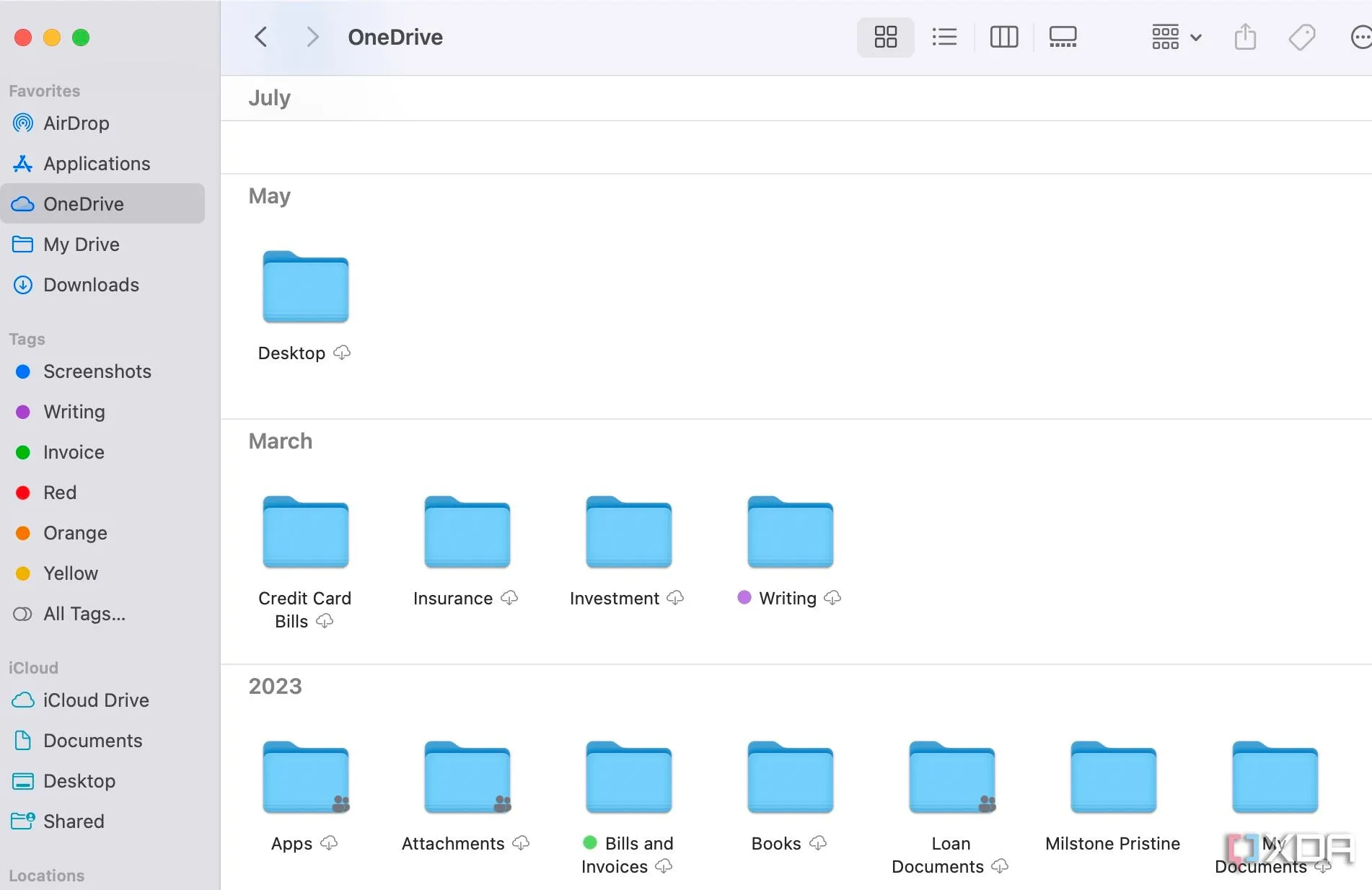 Thư mục OneDrive được tích hợp liền mạch trong trình quản lý Finder của macOS, mang lại trải nghiệm duyệt file hiệu quả
Thư mục OneDrive được tích hợp liền mạch trong trình quản lý Finder của macOS, mang lại trải nghiệm duyệt file hiệu quả
Trải Nghiệm Luôn “Xanh Tốt” Hơn (Trừ Khi Đó Là Windows)
Vậy là tôi đã trở lại với môi trường macOS quen thuộc. Mặc dù Windows chắc chắn có những ưu điểm riêng (và tôi sẽ không bao giờ phủ nhận niềm vui được chơi game mà không gặp rắc rối về tương thích), nhưng cuối cùng nó vẫn chưa thể mang lại một trải nghiệm thực sự tinh tế. Có lẽ trong tương lai, Microsoft sẽ tập trung vào sự nhất quán trong thiết kế và chất lượng của các ứng dụng bên thứ ba, nhưng hiện tại, tôi vẫn sẽ vui vẻ gắn bó với chiếc MacBook Pro của mình.
Nếu bạn cũng vừa chuyển từ Windows sang Mac, hãy tham khảo các bài viết khác của chúng tôi để khám phá những điều thú vị bạn có thể làm với chiếc máy Mac mới của mình.


